Trong kỷ nguyên số hóa, ứng dụng Ảnh (Photos) trên iPhone của bạn không chỉ là nơi lưu giữ những khoảnh khắc đáng nhớ mà còn chứa đựng nhiều thông tin cá nhân nhạy cảm. Từ những bức ảnh gia đình thân mật đến tài liệu quan trọng, việc bảo vệ kho lưu trữ hình ảnh này khỏi sự tò mò là ưu tiên hàng đầu. Với sự phát triển của công nghệ, Apple đã trang bị cho người dùng những công cụ mạnh mẽ để đảm bảo quyền riêng tư tối đa. Bài viết này từ Diễn Đàn Công Nghệ (diemhencongnghe.com) sẽ hướng dẫn bạn chi tiết cách khóa ứng dụng Ảnh và ẩn các hình ảnh cụ thể trên iPhone, đặc biệt là với các tính năng mới được giới thiệu trong iOS 18.
Hướng Dẫn Khóa Ứng Dụng Ảnh (Photos) Trên iPhone Với iOS 18
Trước đây, việc khóa ứng dụng Ảnh trên iPhone thường đòi hỏi những thao tác phức tạp như tạo Phím tắt tùy chỉnh hay sử dụng tính năng Thời gian sử dụng (Screen Time). Tuy nhiên, với sự ra mắt của iOS 18, Apple đã tích hợp một tính năng khóa ứng dụng trực tiếp, cho phép bạn bảo vệ các ứng dụng của mình bằng mật mã, Touch ID hoặc Face ID. Điều này giúp giữ an toàn cho dữ liệu cá nhân của bạn khỏi những ánh mắt tò mò một cách dễ dàng hơn bao giờ hết. Để sử dụng tính năng tiện lợi này, hãy đảm bảo iPhone của bạn đã được cập nhật lên iOS 18 hoặc phiên bản mới hơn.
Các Bước Khóa Ứng Dụng Ảnh Bằng Face ID/Touch ID/Mã Khóa
Quá trình khóa ứng dụng Ảnh vô cùng đơn giản và nhanh chóng:
-
Tìm ứng dụng Ảnh: Trên màn hình chính của iPhone, định vị biểu tượng ứng dụng Ảnh (Photos).
-
Giữ và chọn tùy chọn khóa: Nhấn và giữ biểu tượng ứng dụng Ảnh. Một menu tác vụ nhanh sẽ xuất hiện với nhiều tùy chọn. Cuộn xuống và chọn Yêu cầu Face ID/Touch ID/Mã khóa.
-
Xác nhận hành động: Một cửa sổ bật lên sẽ hỏi bạn xác nhận việc khóa ứng dụng Ảnh bằng Face ID, Touch ID hoặc mật mã. Hãy chạm vào Yêu cầu Face ID/Touch ID/Mã khóa để xác nhận.
-
Xác thực bảo mật: Hệ thống sẽ yêu cầu bạn xác thực danh tính bằng Face ID, Touch ID hoặc nhập mật mã iPhone của bạn.
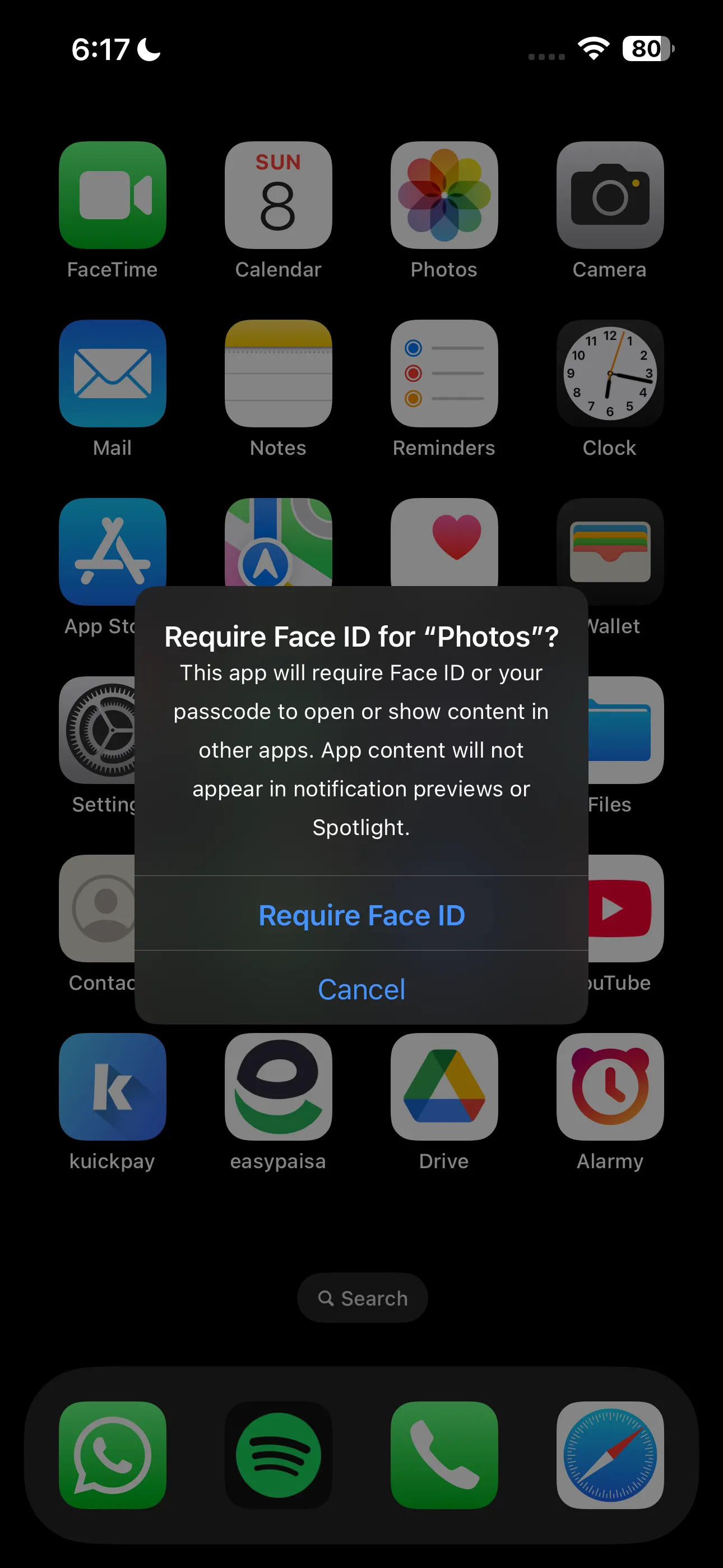 Xác nhận khóa ứng dụng Ảnh bằng Face ID trên iPhone
Xác nhận khóa ứng dụng Ảnh bằng Face ID trên iPhone -
Lưu ý về quyền truy cập ứng dụng: Một thông báo khác có thể xuất hiện, hiển thị danh sách các ứng dụng đã có quyền truy cập vào ứng dụng Ảnh của bạn. Đối với những ứng dụng này, ảnh của bạn có thể vẫn truy cập được mà không cần xác thực Face ID. Chạm vào Xong để tiếp tục.
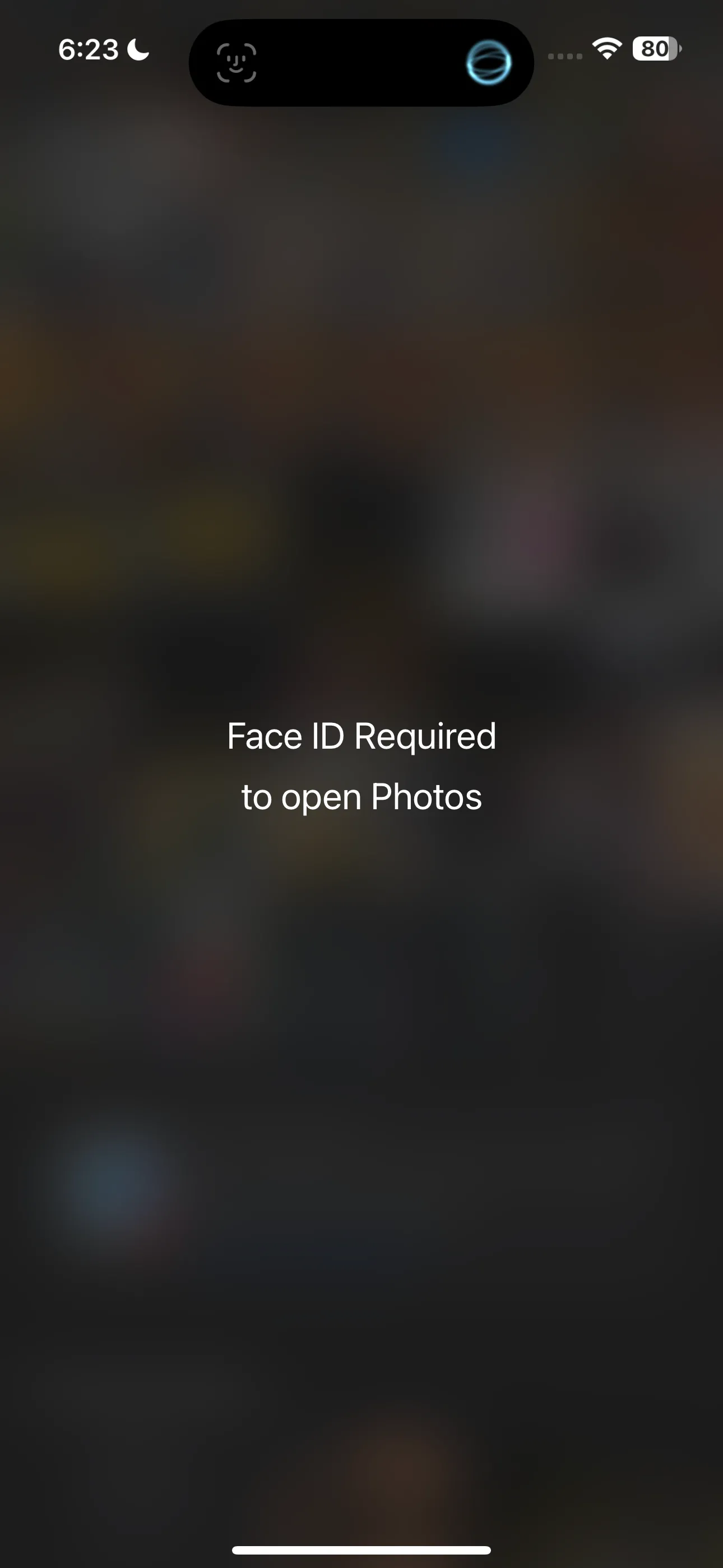 Màn hình iPhone yêu cầu Face ID để mở ứng dụng Ảnh
Màn hình iPhone yêu cầu Face ID để mở ứng dụng Ảnh
Tùy Chỉnh Quyền Truy Cập Ảnh Cho Các Ứng Dụng Khác
Sau khi đã khóa ứng dụng Ảnh, bạn có thể muốn điều chỉnh quyền truy cập của các ứng dụng khác tới kho ảnh của mình. Để làm điều này, hãy vào Cài đặt (Settings) > Quyền riêng tư & Bảo mật (Privacy & Security) > Ảnh (Photos). Tại đây, bạn có thể chạm vào bất kỳ ứng dụng nào muốn sửa đổi và chọn một trong các tùy chọn sau:
- Không (None): Ứng dụng sẽ không có quyền truy cập vào ảnh của bạn.
- Truy cập giới hạn (Limited Access): Ứng dụng chỉ có thể truy cập những ảnh bạn cho phép.
- Toàn quyền truy cập (Full Access): Ứng dụng có thể xem và quản lý tất cả ảnh của bạn.
Những Lợi Ích Khi Khóa Ứng Dụng Ảnh
Khi ứng dụng Ảnh đã được khóa, bạn sẽ nhận thấy những thay đổi đáng kể sau:
- Yêu cầu xác thực: Mỗi khi bạn hoặc bất kỳ ai cố gắng mở ứng dụng Ảnh, hệ thống sẽ yêu cầu xác thực bằng mật mã, Face ID hoặc Touch ID. Điều này cũng áp dụng khi cố gắng truy cập nội dung ảnh thông qua các ứng dụng khác (trừ khi chúng đã có quyền truy cập giới hạn hoặc đầy đủ).
- Bảo mật thông tin: Nội dung ảnh sẽ không hiển thị trong các bản xem trước thông báo, kết quả tìm kiếm Spotlight hoặc gợi ý của Siri, tăng cường đáng kể tính riêng tư.
Cách Vô Hiệu Hóa Khóa Ứng Dụng Ảnh
Nếu bạn muốn gỡ bỏ tính năng khóa khỏi ứng dụng Ảnh, chỉ cần thực hiện lại các bước tương tự như trên. Thay vì chọn “Yêu cầu Face ID/Touch ID/Mã khóa”, bạn sẽ chọn Không yêu cầu Face ID/Touch ID/Mã khóa (Don’t Require Face ID/Touch ID/Passcode) từ menu tác vụ nhanh.
Cách Ẩn Các Ảnh Cụ Thể Trên iPhone
Không phải lúc nào bạn cũng muốn khóa toàn bộ ứng dụng Ảnh. Đôi khi, bạn chỉ muốn giữ kín một vài bức ảnh riêng tư khi ai đó đang lướt qua bộ sưu tập của bạn. Trong những trường hợp này, việc ẩn các ảnh cụ thể là một lựa chọn tuyệt vời.
Các Bước Ẩn Ảnh Đơn Lẻ
Để ẩn một hoặc nhiều ảnh cụ thể trên iPhone, bạn chỉ cần làm theo các bước sau:
-
Mở ứng dụng Ảnh: Truy cập ứng dụng Ảnh (Photos) trên iPhone của bạn.
-
Chọn ảnh để ẩn: Nhấn và giữ vào bất kỳ hình ảnh nào bạn muốn ẩn.
-
Chọn tùy chọn Ẩn: Một menu sẽ hiện ra. Chọn Ẩn (Hide) từ danh sách các tùy chọn.
-
Xác nhận hành động: Một cửa sổ xác nhận sẽ bật lên. Chạm vào Ẩn ảnh (Hide Photo) để hoàn tất.
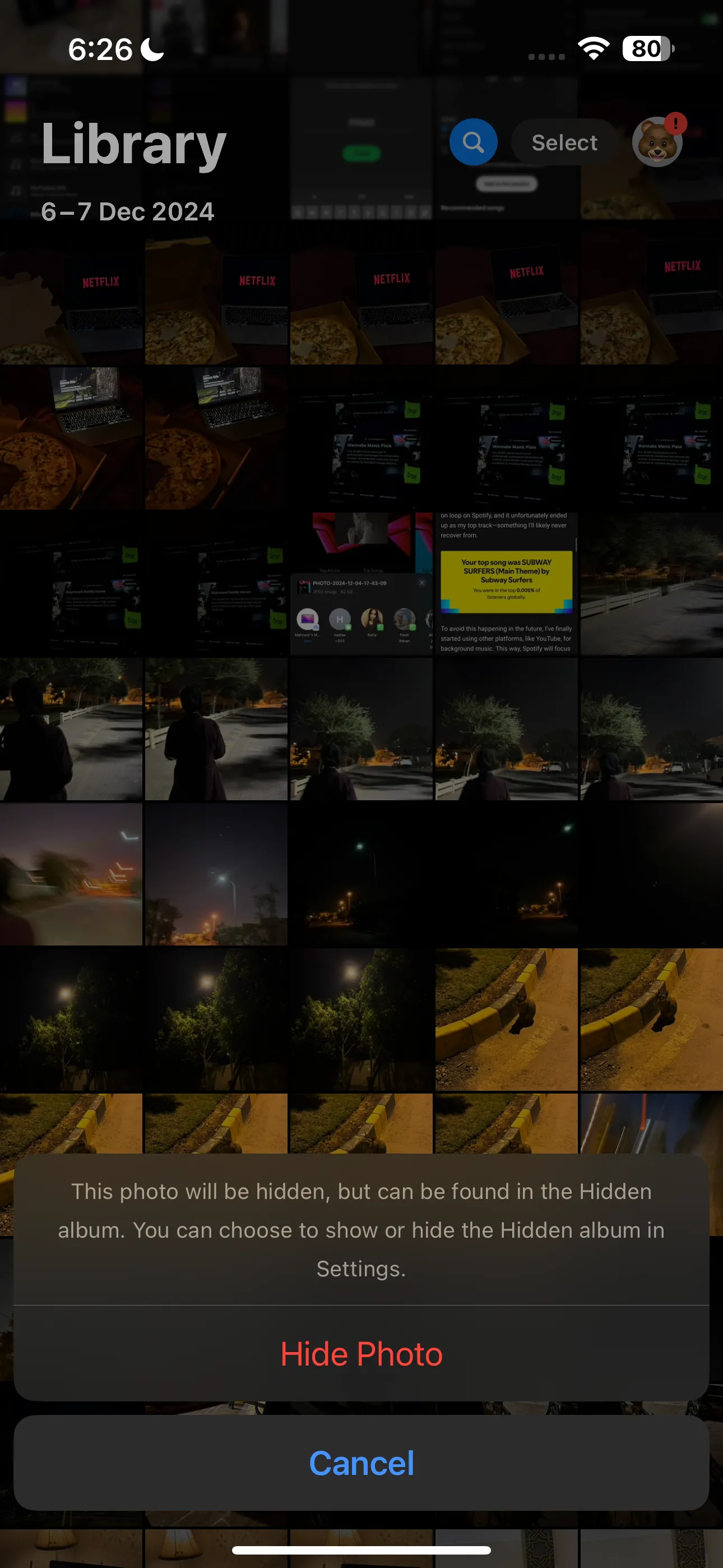 Xác nhận ẩn ảnh trên iPhone
Xác nhận ẩn ảnh trên iPhone
Sau khi hoàn tất, bức ảnh sẽ biến mất khỏi thư viện ảnh chính của bạn và được chuyển vào một album đặc biệt có tên Ẩn (Hidden). Để tìm lại những bức ảnh này, bạn chỉ cần cuộn xuống dưới cùng của giao diện album ảnh chính và tìm đến mục Tiện ích (Utilities). Album “Ẩn” sẽ nằm trong phần này. Để truy cập các bức ảnh, bạn chỉ cần mở album và chạm vào Xem Album (View Album), sau đó sử dụng Face ID, Touch ID hoặc mật mã iPhone của bạn để xác thực.
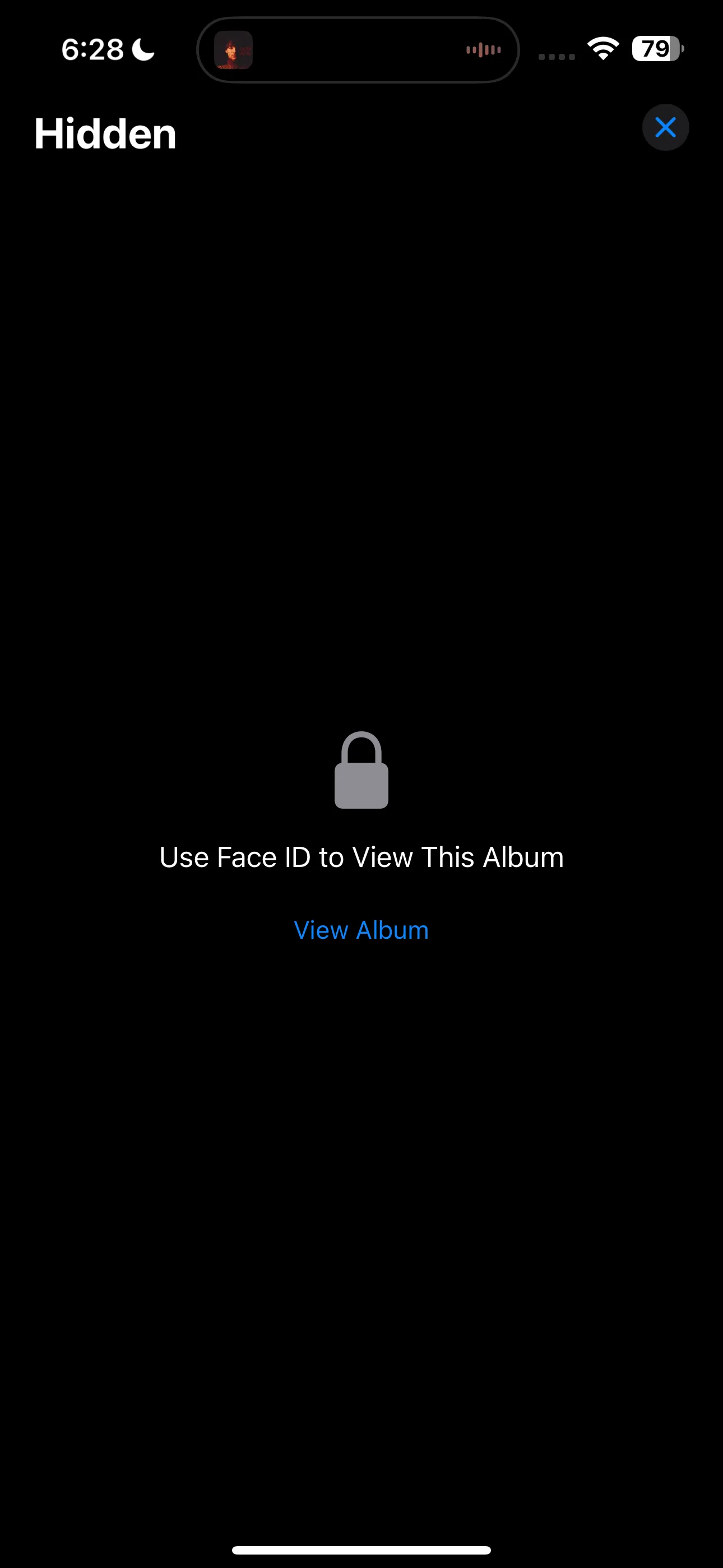{width=1290 height=2796}Tăng Cường Bảo Mật Bằng Cách Ẩn Album “Ẩn” (Hidden Album)
Mặc dù việc ẩn ảnh vào album “Ẩn” là đủ cho hầu hết người dùng, nhưng nếu ai đó biết mật mã của bạn và quen thuộc với iPhone, họ vẫn có thể tìm thấy album này trong mục “Tiện ích”. Để tăng cường bảo mật hơn nữa, bạn có thể ẩn cả album “Ẩn” khỏi danh sách album.
Để làm điều này, hãy đi tới Cài đặt (Settings) > Ảnh (Photos). Trong phần Album (Albums), bạn sẽ thấy một công tắc bên cạnh mục Hiển thị Album Ẩn (Show Hidden Album). Tắt công tắc này để ẩn album “Ẩn”.
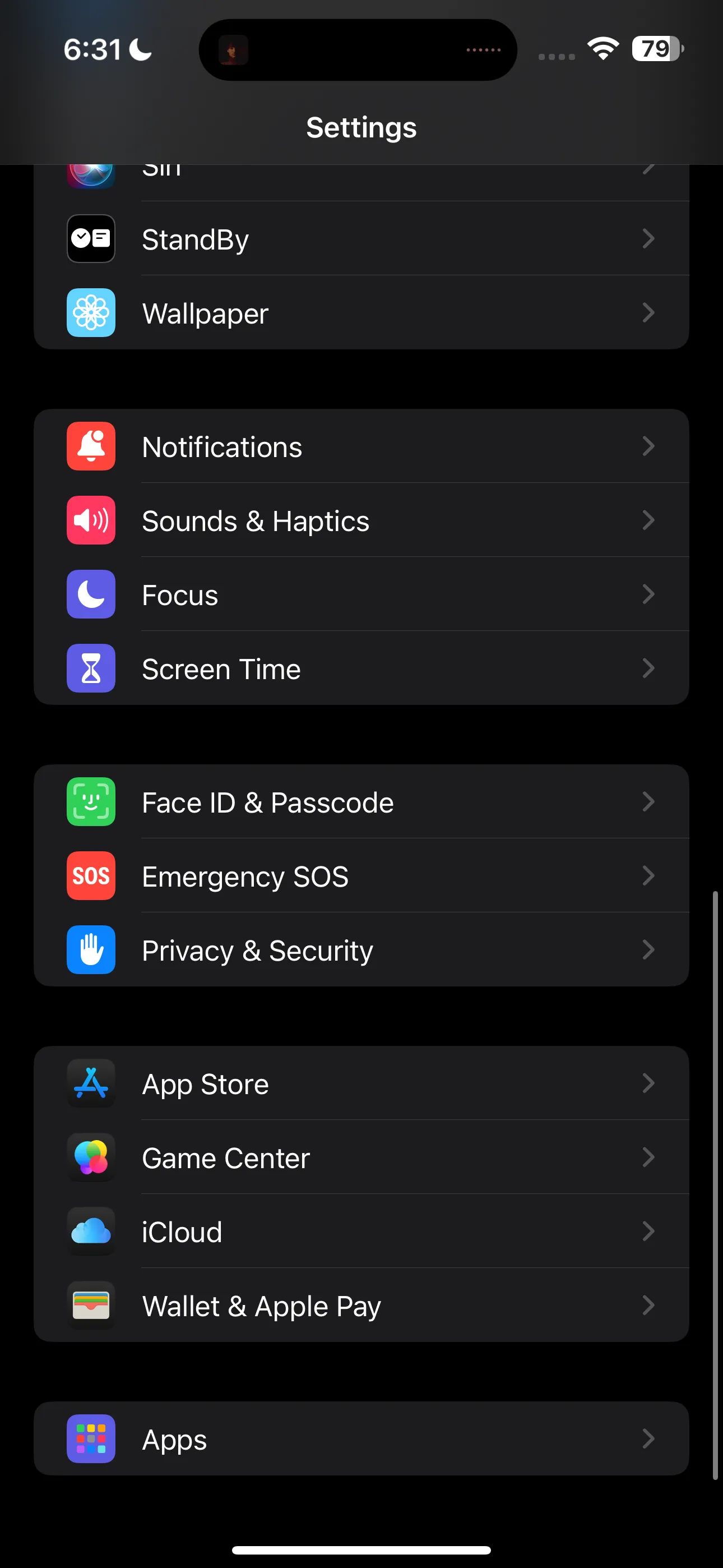{width=1290 height=2796}
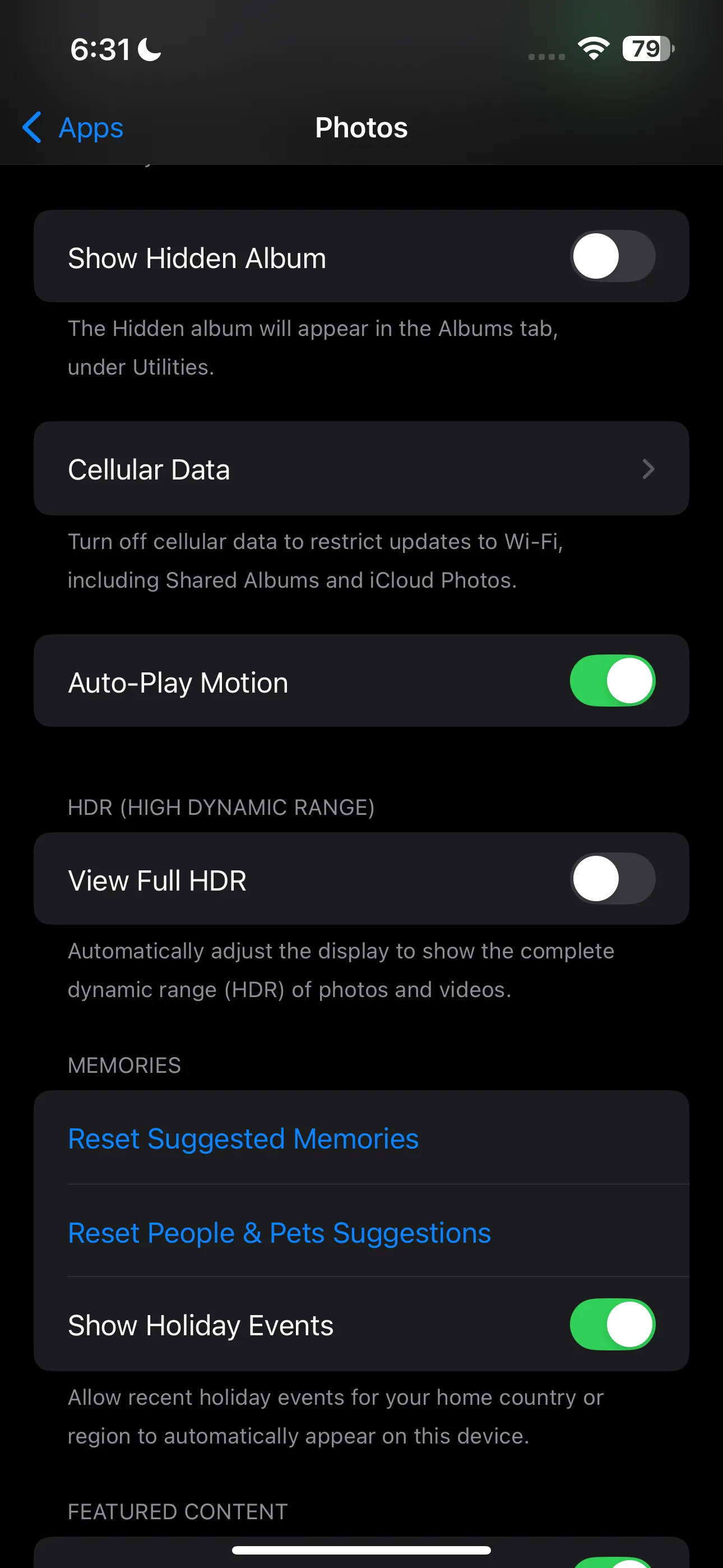{width=1290 height=2796}Cách Hiện Lại Album “Ẩn”
Bất cứ khi nào bạn muốn truy cập lại các hình ảnh đã ẩn, chỉ cần làm theo các bước trên và bật lại công tắc “Hiển thị Album Ẩn”. Album “Ẩn” sẽ ngay lập tức xuất hiện trở lại trong phần Tiện ích. Đừng quên tắt nó đi một lần nữa khi bạn đã xem xong để đảm bảo quyền riêng tư!
Kết Luận
Việc bảo vệ quyền riêng tư cá nhân, đặc biệt là hình ảnh và dữ liệu nhạy cảm, ngày càng trở nên quan trọng. May mắn thay, bạn không cần phải phụ thuộc vào các ứng dụng bên thứ ba để khóa ứng dụng Ảnh trên iPhone của mình. Với các tính năng bảo mật tích hợp sẵn của Apple, đặc biệt là những cải tiến trong iOS 18, bạn có toàn quyền kiểm soát dữ liệu của mình. Bằng cách làm theo các hướng dẫn chi tiết trong bài viết này, bạn có thể dễ dàng khóa ứng dụng Ảnh chỉ trong vài giây hoặc ẩn các bức ảnh cụ thể để đảm bảo sự riêng tư tuyệt đối cho khoảnh khắc cá nhân của mình.
Nếu bạn có bất kỳ thắc mắc hay kinh nghiệm nào muốn chia sẻ về việc bảo mật ảnh trên iPhone, đừng ngần ngại để lại bình luận bên dưới. Hãy tiếp tục theo dõi diemhencongnghe.com để cập nhật những kiến thức công nghệ và thủ thuật hữu ích nhất!